In diesem Beitrag möchte ich den kleinen Mikrocontroller vom Typ MH Tiny ATTiny88 vorstellen.
Bezug
Diesen Mikrocontroller kann man über ebay.de für knapp 2,24 € inkl. Versandkosten* erhalten.
Hinweis von mir: Die mit einem Sternchen (*) markierten Links sind Affiliate-Links. Wenn du über diese Links einkaufst, erhalte ich eine kleine Provision, die dazu beiträgt, diesen Blog zu unterstützen. Der Preis für dich bleibt dabei unverändert. Vielen Dank für deine Unterstützung!
Die günstigen Modelle bekommt man wie wo so oft in China bzw. aus dem asiatischen Raum, hier empfehle ich die Bezahlung per PayPal denn so kann man wenigstens sein Geld zurückerhalten.
Technische Daten des MH-Tiny ATTiny88
Der MH-Tiny ATTiny88 kommt wie der Name es erahnen lässt mit einem ATTiny88 Chip daher. Dieser Chip hat eine Taktfrequenz von 16MHz.
- Abmaße
- LxB 4,9 cm x 1,8 cm
- Gewicht 5g
- Chip
- ATTiny88
- Taktfrequenz 16MHz
- Eingabe / Ausgabe Pins
- 17 digitale Pins (D9, D10 als Hardware PWM Pins)
- 8 analoge Pins
- Speicher
- 8 KB Flash Speicher (2 KB davon reserviert für den Bootloader)
- Spannungsversorgung
- über USB
- extern 7V bis 35V (12V oder weniger ist bevorzugt)
Installieren unter Windows 10
Wenn man als Betriebssystem Microsoft Windows 10 einsetzt, so kann es sein das der Mikrocontroller nicht erkannt wird.
Diesen Treiber kann man manuell installieren, indem man sich vom GitHub Repository von MHEtLiveArduino eine Rar Datei mit genau diesen Treibern herunterlädt und entpackt.
Je nach verwendetem Betriebssystem, 32Bit oder 64Bit, muss ein anderer Installer verwendet werden.
Beim Installieren der Treiber habe ich zunächst einen Bluescreen erhalten, jedoch ist das System nach einem Neustart erfolgreich gestartet.
Einrichten der Arduino IDE
Nachdem der Treiber installiert wurde muss nun das Board der Arduino IDE hinzugefügt werden, dazu muss zunächst die Quelle angegeben werden. Diese Quelle wird in den Vorsteinstellungen der Arduino IDE angegeben.
Als zusätzliche Boardverwalter URL wird https://raw.githubusercontent.com/MHEtLive/arduino-boards-index/master/package_mhetlive_index.json hinzugefügt. Dazu navigiert man zunächst über das Hauptmenü Datei > Voreinstellungen und öffnet dann den Dialog „Zusätzliche Boardverwalter-URLs“ durch das Betätigen der mit (1) markierten Schaltfläche. In diesem Dialog wird dann die oben genannte Adresse eingetragen (2) und gespeichert (3).
Ein Neustart der Arduino IDE ist nicht erforderlich!
Nun kann das Board unter Werkzeuge > „Board: xyz“ > Boardverwalter… installiert werden. Wenn der Dialog „Boardverwalter“ geöffnet ist, wird nach dem Board „MH-ET LIVE Boards“ gesucht. Und durch das Betätigen der Schaltfläche „Installieren“ installiert.
Upload eines Sketches
Wenn man nun einen Sketch hochladen möchte, muss man zunächst einmal einen eventuell bereits verbundenen MH-Tiny vom Computer trennen. Dann in der Arduino IDE den Mikrocontroller auswählen und die Schaltfläche für den Upload in der Arduino IDE betätigen. Wenn der Vorgang des kompilieren abgeschlossen ist, sollte in der Konsole der nachfolgende Text erscheinen.
Running Digispark Uploader... Plug in device now... (will timeout in 60 seconds)
Nun muss der Mikrocontroller mit dem Computer verbunden werden. Danach startet auch schon der Upload Vorgang des Sketches.
Wenn dieses erfolgreich war, so wird dieses mit dem nachfolgenden Text quittiert.
> Starting the user app ... running: 100% complete >> Micronucleus done. Thank you!
Video
einfacher Sketch zum Testen
Für den nachfolgenden Sketch benötigst du ein 220 Ohm Widerstand und eine 5 mm LED.
#define led 8
void setup() {
pinMode(led, OUTPUT);
}
void loop() {
digitalWrite(led, HIGH);
delay(900);
digitalWrite(led, LOW);
delay(900);
}
Hardware Serial
Der Microcontroller MH-Tiny verfügt leider nicht über einen Hardware Serial, d.h. eine Ausgabe von Daten auf dem seriellen Monitor der Arduino IDE ist nicht so einfach möglich. Hier müsste man also mit einem Software Serial nachbessern.
Schaltung für SoftwareSerial
Für diese Schaltung verwende ich zusätzlich einen Arduino UNO, dieser verfügt über die Pins RX & TX.
In dieser Schaltung habe ich den digitalen Pin D13 für RX und den digitalen Pin D14 des MH-Tiny an den Arduino UNO angeschlossen.
Es ist darauf zu achten das dieses mal nicht RX & TX vertauscht / gekreuzt wird!
Quellcode
#include <SoftwareSerial.h>
#define RX 13
#define TX 14
SoftwareSerial softSerial(RX, TX);
#define cap_touch_sensor_1 3
#define cap_touch_sensor_2 4
#define cap_touch_sensor_3 5
#define cap_touch_sensor_4 6
#define cap_touch_sensor_5 7
int capTouchSensors[] = {
cap_touch_sensor_1, cap_touch_sensor_2,
cap_touch_sensor_3, cap_touch_sensor_4,
cap_touch_sensor_5
};
const int NUM_SENSORS = 5;
void setup() {
softSerial.begin(4800);
pinMode(cap_touch_sensor_1, INPUT);
pinMode(cap_touch_sensor_2, INPUT);
pinMode(cap_touch_sensor_3, INPUT);
pinMode(cap_touch_sensor_4, INPUT);
pinMode(cap_touch_sensor_5, INPUT);
}
void loop() {
for(int i=0;i<NUM_SENSORS;i++){
int state = digitalRead(capTouchSensors[i]);
if(state == HIGH){
softSerial.print("Sensor ");
softSerial.print(i);
softSerial.println(" aktiv!");
}
}
}
Video
Fazit
Als Fazit zu diesem kleinen Mikrocontroller muss ich sagen, dass dieser nicht wirklich überzeugt.
Durch die doch recht komplizierte Installation und vor allem dem Fehlen der HardwareSerial ist dieser keine Alternative zum Arduino Nano, welcher sich im gleichen Preissegment befindet und mit den gleichen Abmaßen daher kommt.


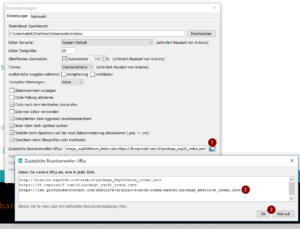



Hallo
Jeder Versuch den Treiber 2.0a4 unter Windows 10 zu installieren schlägt fehl.
Anzeige: Digistump LLC (usber)… Installation fehlgeschlagen
Alles andere wird als betriebsbereit markiert.
Über einen Hinweis zum Problem würde ich mich sehr freuen.
Vielen Dank im Voraus !
Mit dem 2.04a hatte ich unter Win10Pro auch Probleme mit exakt dieser Fehlermeldung
Mit einem anderen Treiber ging es dann 🙂
https://github.com/digistump/DigistumpArduino/releases/download/1.6.7/Digistump.Drivers.zip
Hi bei mir funktioniert das Beschriebene vorgehen mit dem Bord Verwalter nicht
arduino:avr-gcc@4.8.1-arduino5
Failed to install platform: ‚mhetlive:avr:1.0.0‘.
Error: 2 UNKNOWN: stream error: stream ID 1; PROTOCOL_ERROR; received from peer
Das ist die Fehlermeldung
Hi,
welche Arduino IDE Version verwendest du denn?
Gruß, Stefan
Die neueste hab kurz vor dem eintreffen der Prozesoren ein up date gemacht . eist du ob es auch software auf Pyton gibt die mit der Tony Laufen
Gruß Christian
Hi,
den Attiny85 mit MicroPython? Denke, das wird nicht laufen, der ist ja viel zu klein, da muss ja erstmal eine neue Firmware drauf.
Can we flash micropython on lower chips like atmega85
Gruß, Stefan